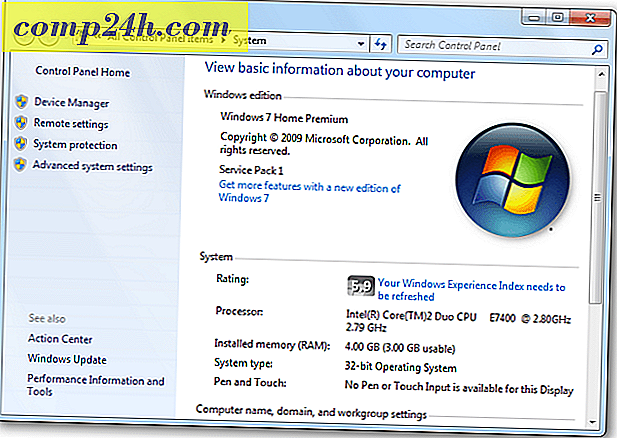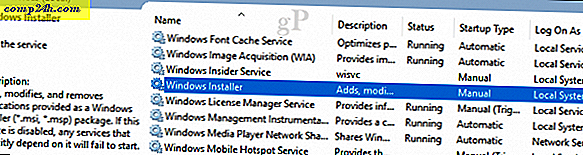Jak dodać swój podpis do wiadomości e-mail programu Outlook 2010
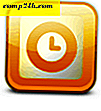 W programie Outlook 2010 firma Microsoft zmienia ustawienia automatycznego dołączania podpisów do wiadomości e-mail. Fakt, że większość podpisów użytkowników Outlooka jest integralną funkcją, stworzyliśmy ten krótki poradnik do ich dodawania!
W programie Outlook 2010 firma Microsoft zmienia ustawienia automatycznego dołączania podpisów do wiadomości e-mail. Fakt, że większość podpisów użytkowników Outlooka jest integralną funkcją, stworzyliśmy ten krótki poradnik do ich dodawania!
Krok 1
W programie Outlook 2010 kliknij wstążkę Plik i wybierz Opcje .

Krok 2
Kliknij kartę Poczta, a następnie kliknij przycisk Podpisy ....

Krok 3
Powinno pojawić się okno Podpisy i Papeteria. W tym momencie prawdopodobnie nie masz żadnych zapisanych podpisów, więc kliknij przycisk Nowy . Nazwij nowy podpis, który Ci się podoba i kliknij OK .

Krok 4
Teraz będziesz mieć dostęp do treści podpisu. Po zakończeniu wpisz swoją wiadomość podpisu Kliknij przycisk Zapisz . W tym momencie możesz utworzyć wiele podpisów i przypisać je jako domyślne dla nowych wiadomości lub odpowiedzi / przesyłania dalej. Osobiście używam tylko jednego podpisu, ale to fajny dodatek, aby móc korzystać z wielu. Aby zastosować wszystkie zmiany i wyjść, kliknij OK .

Gotowe!
Teraz twoje e-maile będą miały sygnaturę automatycznie umieszczaną na dole, w zależności od ustawień wybranych w oknie Podpisy i Papeteria. Oczywiście, korzystaj z podpisów w sposób odpowiedzialny i trzymaj je w ukryciu - nikt nie lubi długiego spamowego bloku tekstowego na dole każdego e-maila, który od Ciebie dostają!

Dodatkowo, jak pokazano poniżej, możesz również dodać nowo utworzony podpis do innych e-maili, a także przez wstążkę Outlook. Po prostu kliknij Wstaw, Podpis, a następnie wybierz podpis, który chcesz wstawić.